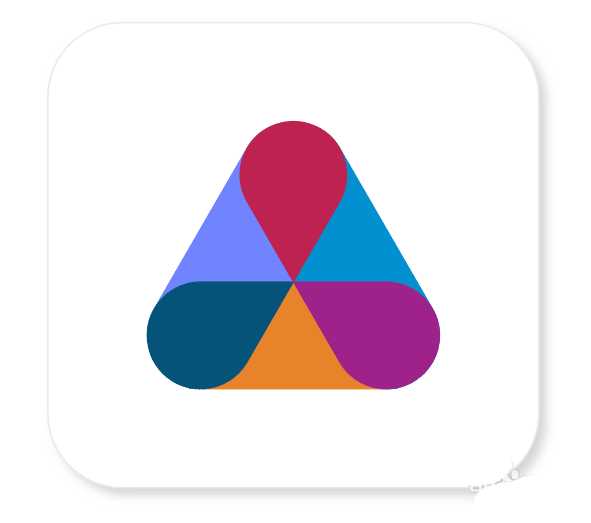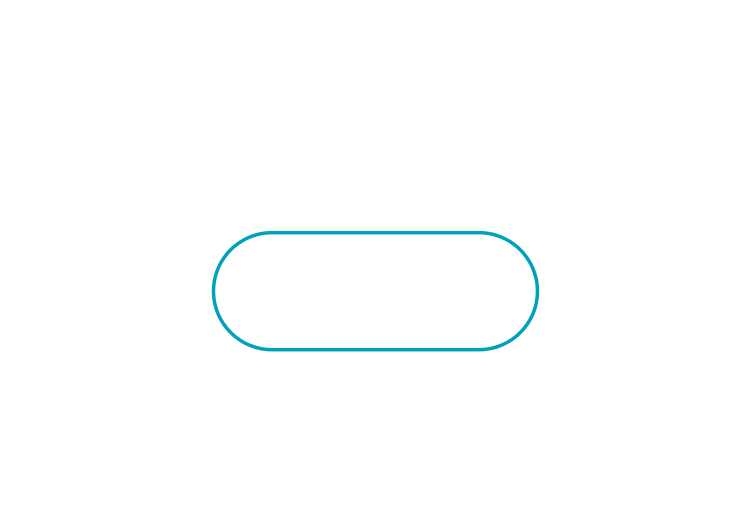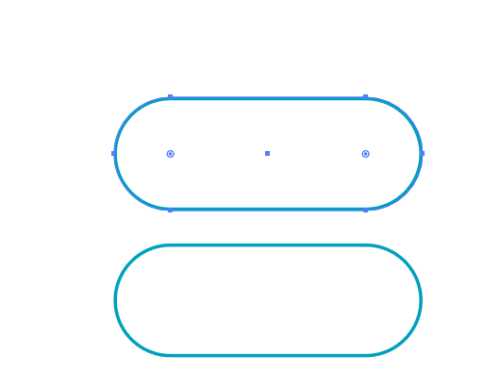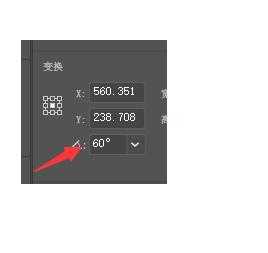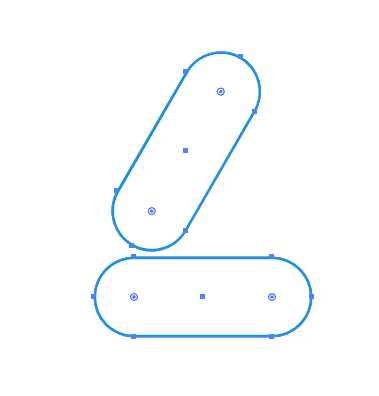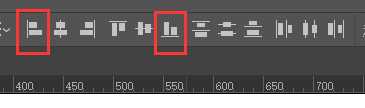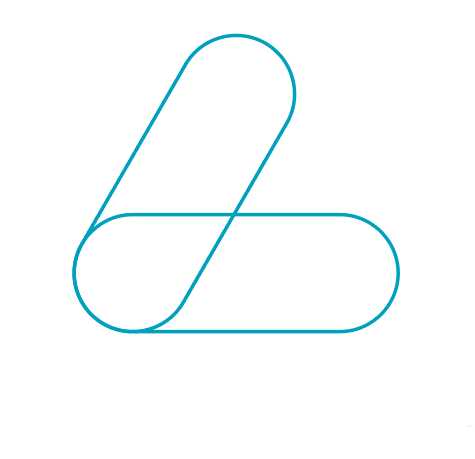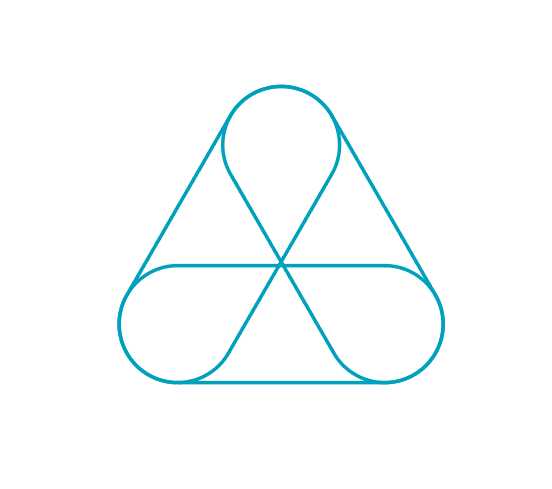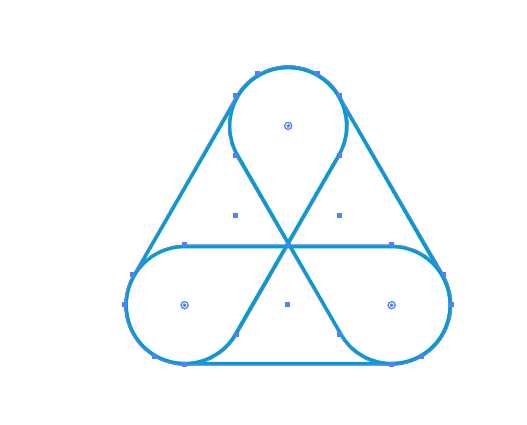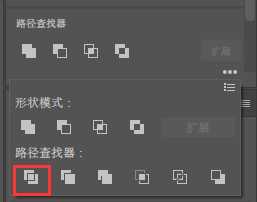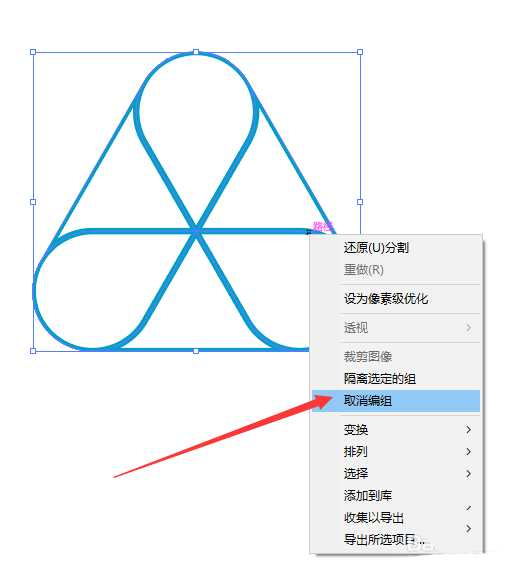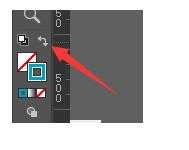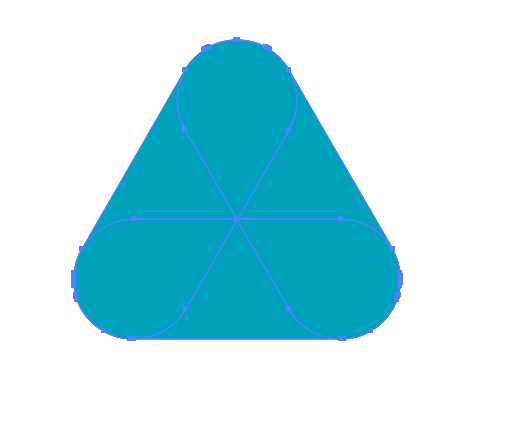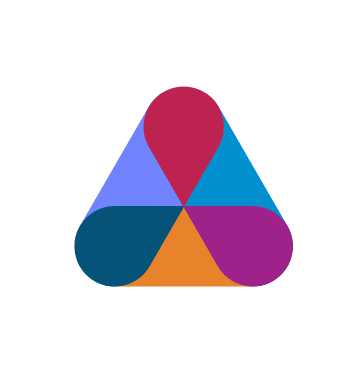杰网资源 Design By www.escxy.com
使用AI中路径查找器里的分割功能就可以轻松绘制一个扇形图案,该怎么绘制这个矢量的图形呢?下面我们就来看看详细的教程。
- 软件名称:
- adobe illustrator(AI) 2020 v24.0.1 中文特别精简授权版
- 软件大小:
- 310MB
- 更新时间:
- 2020-04-16立即下载
1、先画出一个圆角矩形,两端半圆形状;
2、把圆角矩形复制一个,在属性面板中将它的角度设置为60°,如图所示;
3、选中这两个圆角矩形,点击对齐面板中的左对齐和底对齐,使两个矩形对齐,如图;
4、把60°角的圆角矩形复制一份,调整一下方向,和底部矩形右侧对齐,如图所示;
5、全选三个矩形,点击路径查找器面板上的分割,然后右键点击取消编组;
6、在工具栏的底部点击互换箭头,将描边改成填充;
7、拖动图片可以看到,三个矩形被分割成了几个单独的部分,中间部分就形成了扇形图案;
8、给每个形状都填充上自己喜欢的颜色,扇形图案就做好了。
以上就是AI三角形标志的画法,希望大家喜欢,请继续关注。
相关推荐:
ai怎么设计icon图标? ai画logo矢量图的技巧
ai怎么设计抽象叶片图形logo? ai抽象图标的设计技巧
ai怎么设计渐变水滴图标? ai画水滴汇聚成河流图标的技巧
标签:
AI,三角形
杰网资源 Design By www.escxy.com
广告合作:本站广告合作请联系QQ:858582 申请时备注:广告合作(否则不回)
免责声明:本站文章均来自网站采集或用户投稿,网站不提供任何软件下载或自行开发的软件! 如有用户或公司发现本站内容信息存在侵权行为,请邮件告知! 858582#qq.com
免责声明:本站文章均来自网站采集或用户投稿,网站不提供任何软件下载或自行开发的软件! 如有用户或公司发现本站内容信息存在侵权行为,请邮件告知! 858582#qq.com
杰网资源 Design By www.escxy.com
暂无评论...
稳了!魔兽国服回归的3条重磅消息!官宣时间再确认!
昨天有一位朋友在大神群里分享,自己亚服账号被封号之后居然弹出了国服的封号信息对话框。
这里面让他访问的是一个国服的战网网址,com.cn和后面的zh都非常明白地表明这就是国服战网。
而他在复制这个网址并且进行登录之后,确实是网易的网址,也就是我们熟悉的停服之后国服发布的暴雪游戏产品运营到期开放退款的说明。这是一件比较奇怪的事情,因为以前都没有出现这样的情况,现在突然提示跳转到国服战网的网址,是不是说明了简体中文客户端已经开始进行更新了呢?